
我们在word办公的过程中,也经常会涉及到图片的使用。
在使用中也会遇到各种各样的问题和需求。
今天我们就来看下图片在word中的运用。
1、图片默认环绕方式设置
很多人在word中插入图片后觉得位置不合适想要挪动一下却无法挪动,这是因为word默认的图片插入方式为“嵌入型”,我们将其修改为非嵌入式即可。手动一张张设置过于麻烦,我们将其默认方式重新设置即可。
操作如下:
在菜单栏点击“文件”选项卡,在弹出来的菜单最下方点击“选项”按钮,在弹出来的word选项对话框选择“高级”,在左侧操作栏“剪切、复制和粘贴”下面将“将图片插入/粘贴为”修改成非嵌入式即可。这样以后插入的图片就可以随意拖动了。
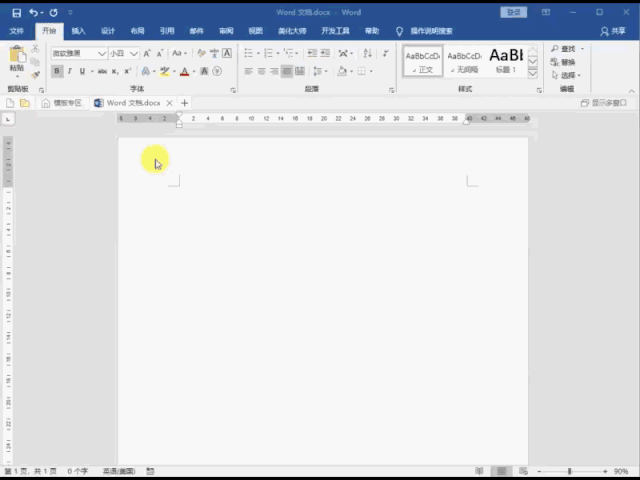
2、图片显示不全
有时候我们在word文档里插入图片后,图片只显示一小部分,无法将图片完全显示,这是因为固定行距造成的。
操作如下:
这时将光标定位到图片所在的行,单击鼠标右键,在弹出来的快捷菜单中选择“段落








 本文介绍了Word中处理图片的一些实用技巧,包括如何解决图片显示不全的问题,调整图片的默认环绕方式,进行图片裁剪、删除背景以及更改颜色。此外,还讲解了如何将图片设置为页面背景,提升文档美观度。
本文介绍了Word中处理图片的一些实用技巧,包括如何解决图片显示不全的问题,调整图片的默认环绕方式,进行图片裁剪、删除背景以及更改颜色。此外,还讲解了如何将图片设置为页面背景,提升文档美观度。
 最低0.47元/天 解锁文章
最低0.47元/天 解锁文章















 2527
2527

 被折叠的 条评论
为什么被折叠?
被折叠的 条评论
为什么被折叠?








